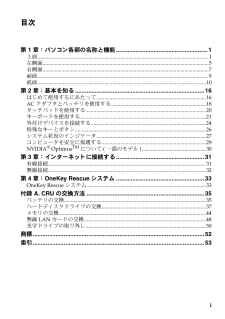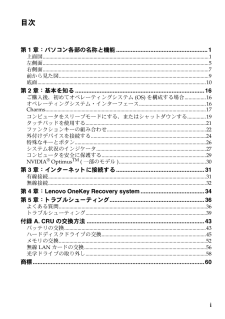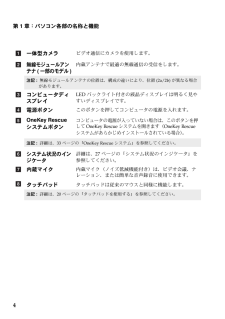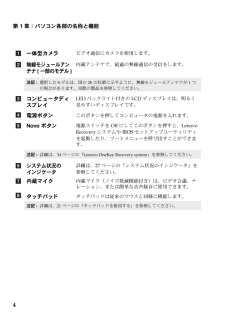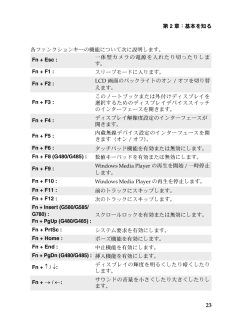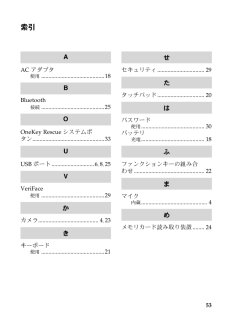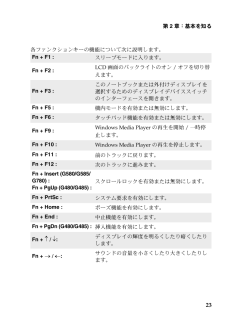Q&A
取扱説明書・マニュアル (文書検索対応分のみ)
"タッチパッド" 一致するキーワードは見つかりませんでした。
"タッチパッド"9 件の検索結果
i第 1 章 : パソ コン各部の名称と機能 ........................................................1上面...............................................................................................................................左側面............................................................................................................................5右側面............................................................................................................................7前面................................................
i第 1 章 : パソ コン各部の名称と機能 ........................................................1上面図............................................................................................................................1左側面............................................................................................................................5右側面............................................................................................................................7前から見た図 ...........................................
4第 1 章 : パソコン各部の名称と機能一体型カメラビデオ通信にカメラを使用します。無線モジュールアンテナ ( 一部のモデル )内蔵アンテナで最適の無線通信の受信をします。注記: 無線モジュールアンテナの位置は、 構成の違いにより、 位置 (2a/2b)が異なる場合があります。コンピュータディスプレイLED バックライト付きの液晶ディスプレイは明るく見やすいディスプレイです。電源ボタンこのボタンを押してコンピュータの電源を入れます。OneKey Rescue システムボタンコンピュータの電源が入っていない場合は、 このボタンを押して OneKey Rescue システムを開きます ( OneKey Rescue システムがあらかじめインストールされている場合)。注記: 詳細は、 33 ページの 「OneKey Rescue システム」 を参照してください。システム状況のインジケータ詳細は、27 ページの 「システム状況のインジケータ」 を参照してください。内蔵マイク内蔵マイク (ノイズ低減機能付き) は、 ビデオ会議、 ナレーション、 または簡単な音声録音に使用できます。タッチパッドタッチパ...
4第 1 章:パソコン各部の名称と機能一体型カメラビデオ通信にカメラを使用します。無線モジュールアンテナ (一部のモデル )内蔵アンテナで、 最適の無線通信の受信をします。注記: 選択したモデルは、 図の 2b の位置に示すように、 無線モジュールアンテナが 1 つの場合があります。 実際の製品を参照してください。コンピュータディスプレイLED バックライト付きのLCDディスプレイは、 明るく見やすいディスプレイです。電源ボタンこのボタンを押してコンピュータの電源を入れます。Novo ボタン電源スイッチを Off にしてこのボタンを押すと、Lenovo Recovery システムや BIOS セットアップユーティリティを起動したり、 ブートメニューを呼び出すことができます。注記: 詳細は、34 ページの 「Lenovo OneKey Recovery system 」 を参照してください。システム状況のインジケータ詳細は、27 ページの 「システム状況のインジケータ」 を参照してください。内蔵マイク内蔵マイク (ノイズ低減機能付き) は、 ビデオ会議、 ナレーション、 または簡単な音声録音に使用できます...
20第 2 章:基本を知るタッチパッドを使用する - - - - - - - - - - - - - - - - - - - - - - - - - - - - - - - - - - - - - - - - - - - - - - - - - - - - - - - - - - - - - - - - - - - タッチパッド画面上でカーソルを動かすには、 カーソルを動かす方向に、 パッド上で指先を滑らせます。左クリックボタンこの機能は従来のマウスの左マウスボタンに対応します。右クリックボタンこの機能は従来のマウスの右マウスボタンに対応します。注記 : Fn+F6 を使用して、 タッチパッドを有効 / 無効にできます。12 3abc
第 2 章:基本を知る23各ファンクションキーの機能について次に説明します。Fn + Esc :一体型カメラの電源を入れたり切ったりします。Fn + F1 :スリープモードに入ります。Fn + F2 :LCD 画面のバックライトのオン/ オフを切り替えます。Fn + F3 :このノートブックまたは外付けディスプレイを選択するためのディスプレイデバイススイッチのインターフェースを開きます。Fn + F4 :ディスプレイ解像度設定のインターフェースが開きます。Fn + F5 :内蔵無線デバイス設定のインターフェースを開きます (オン / オフ)。Fn + F6 :タッチパッド機能を有効または無効にします。Fn + F8 (G480/G485) :数値キーパッドを有効または無効にします。Fn + F9 :Windows Media Player の再生を開始/ 一時停止します。Fn + F10 :Windows Media Player の再生を停止します。Fn + F11 :前のトラックにスキップします。Fn + F12 :次のトラックにスキップします。Fn + Insert (G580/G585/G78
53索引AC アダプタ使用 ...........................................18Bluetooth接続 ...........................................25OneKey Rescue システムボタン.................................................33USB ポート .............................6, 8, 25VeriFace使用 ...........................................29カメラ......................................... 4, 23キーボード使用 ...........................................21セキュリティ ................................ 29タッチパッド ................................ 20パスワード使用 .........................
第 2 章:基本を知る23各ファンクションキーの機能について次に説明します。Fn + F1 :スリープモードに入ります。Fn + F2 :LCD 画面のバックライトのオン / オフを切り替えます。Fn + F3 :このノートブックまたは外付けディスプレイを選択するためのディスプレイデバイススイッチのインターフェースを開きます。Fn + F5 :機内モードを有効または無効にします。Fn + F6 :タッチパッド機能を有効または無効にします。Fn + F9 :Windows Media Player の再生を開始 / 一時停止します。Fn + F10 :Windows Media Player の再生を停止します。Fn + F11 :前のトラックに戻ります。Fn + F12 :次のトラックに進みます。Fn + Insert (G580/G585/G780) :Fn + PgUp (G480/G485) :スクロールロックを有効または無効にします。Fn + PrtSc :システム要求を有効にします。Fn + Home :ポーズ機能を有効にします。Fn + End :中止機能を有効にします。Fn + PgD...
第 2 章:基本を知る21タッチパッドを使用する - - - - - - - - - - - - - - - - - - - - - - - - - - - - - - - - - - - - - - - - - - - - - - - - - - - - - - - - - - - - - - - - - - - - - - - タッチパッド画面上でカーソルを動かすには、 カーソルを動かす方向に、 パッド上で指先を滑らせます。左クリックボタンこの機能は従来のマウスの左マウスボタンに対応します。右クリックボタンこの機能は従来のマウスの右マウスボタンに対応します。注記: Fn+F6 キーを同時に押して、 タッチパッドを有効/ 無効にできます。12 3abc
- 1